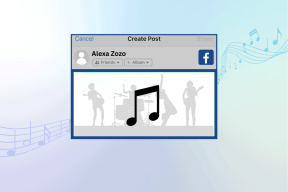Kuidas lisada ridu MS Excelisse Windowsi klaviatuuriga
Miscellanea / / February 15, 2022
Ah, Microsoft Excel. See üks tööriist, mis mind innustas kasutama, sest see kõik sisaldas "lahedad funktsioonid", nagu automaatne summeerimine ja "vlookup" mis aitaks mind igapäevaste ülesannete täitmisel. Tollal olid asjad hoopis teisiti, Google Docs polnud ikka veel asi ja selget pilvandmetöötlusele keskendunud lõppkasutajaettevõtet polnud.

Kuid nagu vana kõnekäänd ütleb, mida rohkem asjad muutuvad, seda enam nad jäävad samaks. Kuigi Microsofti Office 365 on suurepärane tööriist, ei saa ma siiski jääda vanemate versioonide juurde, sest ma ei näe vajadust mõne sünkroonimiseks palju investeerida. olulised dokumendid. Päeval, mil ma tunnen, et see muutub minu jaoks oluliseks, teen seda aga südamelöögiga.
Vahepeal räägime MS Excelist. Täpsemalt ridade sisestamise kohta kasutades klaviatuuri otseteed. Eriti kui soovite seda teha ikka ja jälle, mitte ainult üks või kaks korda. Selle saavutamiseks on mitu erinevat viisi, nii et vaatame neid.
1. meetod
Kui töötate suure tekstiga (nagu mina, sest tead, kirjanik!), siis olete ilmselt harjunud tõstuklahvi all hoidma ja teksti valima. See ridade sisestamise meetod sobib minusuguste inimeste jaoks, kuna klahvikombinatsiooni tõstuklahvi all hoides teksti valimine tundub loomulikum.
Kõik, mida pead tegema, on valida mis tahes veerg, mille kohale tuleb rida(d) lisada. Nüüd hoidke all nuppu Shift + Tühikuklahv klahvi samal ajal, mis valib kogu rea. Pärast mida tabas Ctrl, Shift ja “+” klahvi samal ajal, et lisada rida ülalt. Hoides all Ctrl ja Shift ja seejärel vajutades nuppu “+” klahv jätkab mitme rea lisamist.
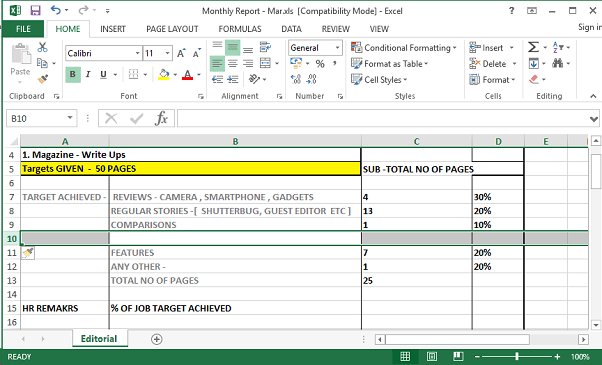
Märge: Ebaõigete lisade tühistamiseks peaksite järgima Ctrl + Z, pigem kui muud Exceli otseteed. Eriti kui teie arvutustabelid hõlmavad mis tahes vormindamist.
Teine viis selle rakendamiseks on vajutamine Tõstuklahv + tühik rea valimiseks ja seejärel enamiku Windowsi klaviatuuride paremklõpsuklahvi vajutamiseks. Seejärel saate lüüa ma (sisestamiseks) ja seejärel puudutage nuppu R klahvi (ridade jaoks), et lisada nii palju ridu, kui soovite.
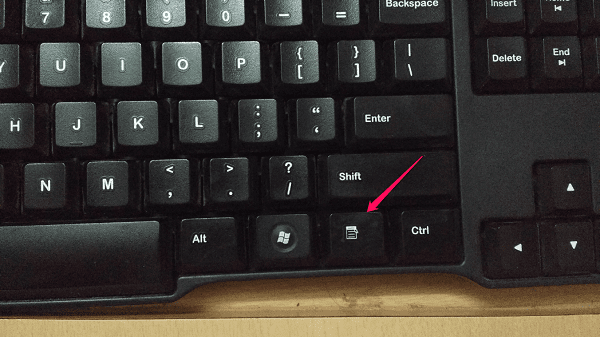
2. meetod
See meetod on vaid väike variant ülaltoodust. Hoides all Ctrl ja Shift samal ajal vajutate klahvi + ja nõustute Nihutage rakud allapoole (vaikimisi valitud), vajutades sisestusklahvi. Puuduseks on muidugi see, et te ei saa seda teha mitme rea puhul nii lihtsalt kui eelmine meetod.
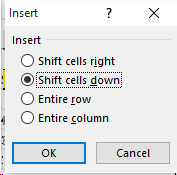
3. meetod
Kui soovite sisestada ainult ühe rea, kuid arvutustabeli erinevatesse kohtadesse, võite sama hästi kasutada otseteed Alt + I. See annab teile valikud ridade sisestamiseks (vajutades R klahvi) praeguse lahtrivaliku või isegi veergude kohal (vajutades C võti).

4. meetod
See konkreetne meetod töötab kõigi MS Office'i versioonide puhul, mis seda toetavad kiire juurdepääsu tööriistariba. Kui klõpsate vahekaardil "Sisesta" ja seejärel paremklõpsate esimest valikut, mida näete Lisa kiirjuurdepääsu tööriistaribale, siis on sul õnne. Seda tuleb teha ainult üks kord ja siis pole vaja muud teha, kui vajutada kiirklahve Alt + 4 (kui te pole veel midagi tööriistaribale lisanud), et jätkata ridade lisamist.
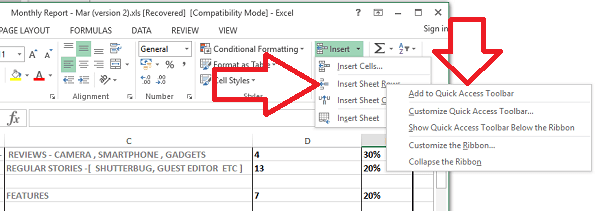
Otsetee Ninjad, ühendage
Meile meeldiks kuulda, kas need kiirklahvid on teile kasulikud. Või kui on veel asju, mida peame peale Microsoft Office'i ja muu taolise käsitlema. Liituge meiega meie foorumites ja jätkame arutelu.
Viimati uuendatud 2. veebruaril 2022
Ülaltoodud artikkel võib sisaldada sidusettevõtete linke, mis aitavad toetada Guiding Techi. See aga ei mõjuta meie toimetuslikku terviklikkust. Sisu jääb erapooletuks ja autentseks.
KAS SA TEADSID
Tootlikkuse rakendus Notion asutati 2013. aastal.